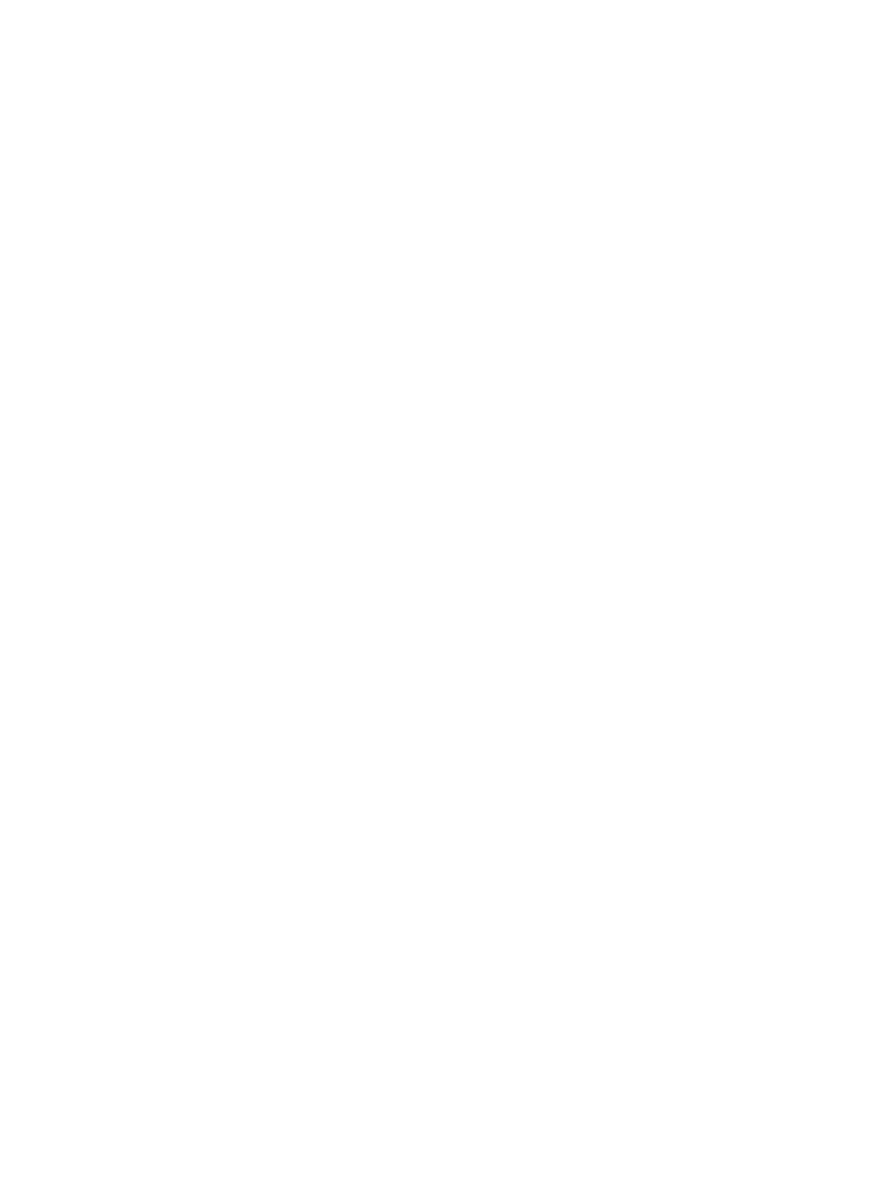
ตั้งคาพอดีขนาดหนา
เมื่อเลือกขนาดหนากระดาษสําหรับการพิมพโทรสาร เครื่อง MFP จะกําหนดขนาดหนากระดาษใกลเคียงที่สุด ที่ตรงกับขนาด
ที่ตองการ จากขนาดที่มีใหเลือกในเครื่อง MFP หากมีการใชงานการตั้งคาพอดีขนาดหนา และภาพที่ไดรับมีขนาดใหญกวา
ขนาดหนากระดาษ เครื่อง MFP จะพยายามปรับสัดสวนภาพใหพอดีกับขนาดหนา หากยกเลิกใชงานการตั้งคานี้ ภาพสงเขาที่
มีขนาดใหญกวาขนาดหนากระดาษ จะแยกออกเปนหนาๆ
ตั้งคาพอดีขนาดหนาบน HP LaserJet 4345mfp และ 9040/9050mfp รวมทั้ง HP Color LaserJet 4730mfp และ
9500mfp
1.
เมื่ออยูที่แผงควบคุม กดปุม
เมนู
เพื่อเปดเมนูหลัก
2.
กด
FAX (โทรสาร)
เพื่อเปดเมนูโทรสาร
3.
เลื่อนและกด
FAX RECEIVE (รับโทรสาร)
4.
กด
Fit to Page (พอดีขนาดหนา)
เพื่อดูการตั้งคาพอดีขนาดหนา
5.
กด
ON (เปด)
เพื่อใชงานพอดีขนาดหนา หรือกด
OFF (ปด)
(คาเริ่มตน) เพื่อยกเลิกใชงานพอดีขนาดหนา
ตั้งคาพอดีขนาดหนาบน HP LaserJet M3025 MFP, M3027 MFP, M4345 MFP, M5025 MFP, M5035 MFP, M9040 MFP,
M9050 MFP และ HP Color LaserJet CM4730 MFP และ CM6040 MFP Series
1.
บนแผงควบคุม ใหเลื่อนและกดไอคอน
Administration
เพื่อเปดเมนู Administration (การดูแลระบบ)
2.
กด
Default Job Options (ตัวเลือกงานเริ่มตน)
และ
Default Fax Options (ตัวเลือกโทรสารเริ่มตน)
3.
เลื่อนและกด
Fax Receive (รับโทรสาร)
เพื่อดูการตั้งคา Fax Receive (การรับโทรสาร)
4.
กด
Fit to Page (พอดีขนาดหนา)
เพื่อดูการตั้งคาพอดีขนาดหนา
5.
กด
Enabled (ใชงาน)
(คาเริ่มตน) เพื่อใชงานพอดีขนาดหนา หรือกด
Disabled (ปดการใชงาน)
เพื่อยกเลิกใชงาน
พอดีขนาดหนา
6.
กด
Save